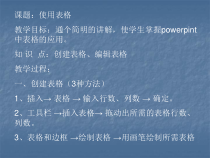 PPT
PPT
【文档说明】《表格的使用》PPT课件5-七年级上册信息技术【滇人版】.ppt,共(4)页,88.000 KB,由小喜鸽上传
转载请保留链接:https://www.ichengzhen.cn/view-91136.html
以下为本文档部分文字说明:
课题:使用表格教学目标:通个简明的讲解,使学生掌握powerpint中表格的应用。知识点:创建表格、编辑表格教学过程:一、创建表格(3种方法)1、插入→表格→输入行数、列数→确定。2、工具栏→插入表格→拖动出所需的表格行数、列数。3、表格和边框→绘制表格→用画笔绘制所需表格二、编辑表格1、调整
行高和列宽将光标指向网格线→拖动网格线(调整行高和列宽)。2、增加行或列单击某一单元格→表格和边框→表格→在(上、下、左、右)侧插入(行、列)。3、删除行或列单击要删除的行(列)中一个单元格→表格和边框→表格→删除行(列)。4、设置文本对齐方式选中表格中的文本→格式→设置表格格式→文本
框→文本对齐→所需对齐方式。5、平均分布各行或各列选中整个表格→表格和边框→平均分布各行(或各列)。6、合并或拆分单元格(1)合并单元格(合并两个单元格)表格和边框→擦出→单击需擦出的线段。(合并多个单元格)选中要合并的单元格→表格和边框→合并单元格。(2)拆分单元
格单击要拆分的单元格→表格和边框→拆分单元格。7、设置边框选中表格→表格和边框→设置边框线型→设置边框宽度→设置边框颜色→框线类型。8、设置填充颜色选中需填充颜色的单元格→表格和边框→填充颜色→选择所需填充的颜色或效果。
 辽公网安备 21102102000191号
辽公网安备 21102102000191号
 营业执照
营业执照